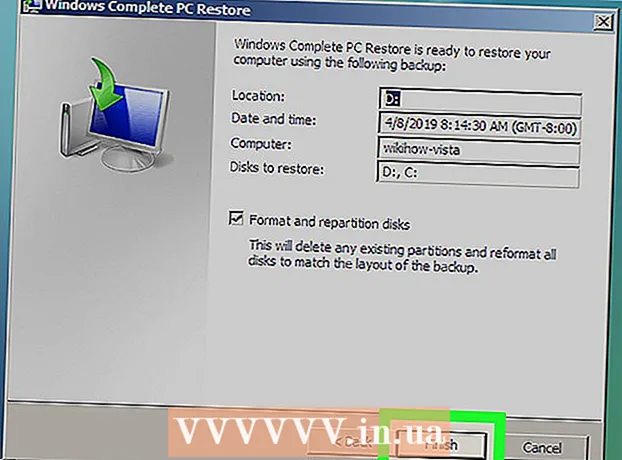Forfatter:
Lewis Jackson
Oprettelsesdato:
13 Kan 2021
Opdateringsdato:
1 Juli 2024

Indhold
I dag lærer WikiHow dig, hvordan du sikkerhedskopierer kontakter på iPhone, så du nemt kan gendanne eller bruge dem på en anden enhed.
Trin
Metode 1 af 2: Brug iCloud
Åbn Indstillinger for indstillinger. Dette er en grå app med en gearform (⚙️), der normalt findes på startskærmen.

Tryk på Apple ID. Dette punkt er øverst i menuen, inkluderer dit navn og billede (hvis du er logget ind).- Hvis du ikke er logget ind, skal du klikke på Log ind på (din enhed) (Log ind på din enhed), indtast dit Apple-id og din adgangskode, og tryk derefter på Log ind godt Log på.
- Hvis du bruger en ældre version af iOS, behøver du sandsynligvis ikke gøre dette trin.

Klik på linjen icloud er placeret i anden del af menuen.
Skub "Kontakter" til "Til" -positionen. Denne indstilling findes i menuen "APPS, DER BRUGER ICLOUD" eller "APPLIKATIONER, DER BRUGER ICLOUD" og bliver grøn, når den er aktiveret.

Klik på Fusionere eller Forene når det vises. Dette gøres for at flette alle tilgængelige kontakter på iPhone med iCloud-kontaktlistebutik.- Når "Kontakter" er tændt, synkroniseres dine iPhone-kontakter med det samme til din iCloud-konto. Eventuelle ændringer, du foretager, synkroniseres på tværs af alle tilsluttede enheder.
- Du behøver ikke at gennemgå en komplet iCloud Backup-synkronisering for at gemme kontakter. Kontakter kan synkroniseres separat med iCloud Backup.
Metode 2 af 2: Brug iTunes
Slut din iPhone til din computer, og start iTunes. Programmet kan starte automatisk, så snart du slutter din iPhone til din computer.
- Hvis du ikke har iTunes installeret, kan du downloade det gratis på.
Klik på iPhone-ikonet øverst på iTunes-skærmen. Det kan tage et stykke tid, før denne knap vises.
- Hvis dette er første gang, du forbinder din iPhone til din computer, skal du klikke på indstillingen "Tillid" eller "Tillid", der vises på telefonskærmen.
Klik på.Backup nu i afsnittet Resume. iTunes begynder at oprette en komplet sikkerhedskopi fra din iPhone, inklusive din kontaktliste. Du kan også bruge denne sikkerhedskopi til at nulstille iPhone og gendanne hele kontaktlisten.
- Sikkerhedskopieringsprocessen kan tage et par minutter at gennemføre.